更新された4月2024:エラーメッセージの表示を停止し、最適化ツールを使用してシステムの速度を低下させます。 今すぐ入手 このリンク
- ダウンロードしてインストール こちらの修理ツール。
- コンピュータをスキャンしてみましょう。
- その後、ツールは あなたのコンピューターを修理する.
Hamachiは、さまざまなアプリケーションに使用される有名な仮想プライベートネットワークアプリケーションです。 たとえば、プレイヤーはしばしばHamachiを使用して仮想LANを構築し、友人とプレイします。 Windows 10では、一部のユーザーがHamachiが機能しないことを訴えているため、修正を試みます。
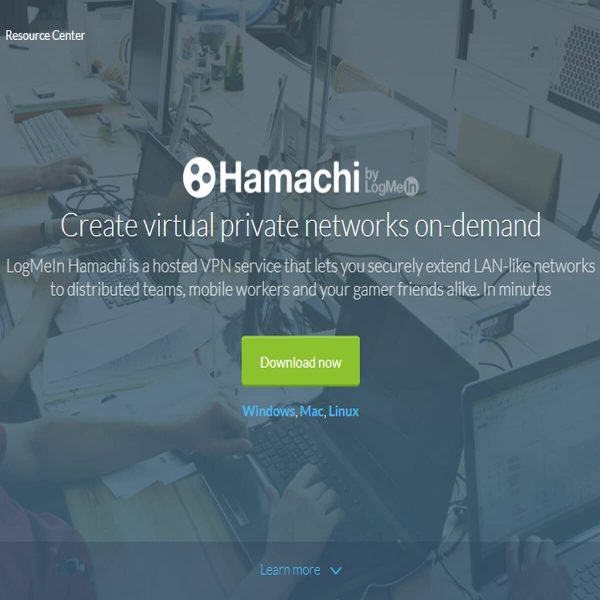
この問題を解決する前に、Hamachiの最新バージョンをダウンロードしたことを確認してください。 Hamachiの最新バージョンをインストールしても問題が解決しない場合は、それをアンインストールして、これらのソリューションのいずれかを試してください。
Hamachiトラブルシューティングガイド:
- Peerのコンテキストメニューを使用して、誰でも誰にでもpingできることを確認してください。 pingの時間になっている場合は、パーソナルファイアウォールの設定を確認し、Hamachi接続でpingやゲームトラフィックがブロックされていないことを確認する必要があります。 いくつかの一般的なファイアウォールを構成する方法の説明は、「ハウツー」セクションにあります。
- ゲームを開始し、LANモードを選択します。 誰かがゲームをリードできるようにします。 ほとんどのゲームでは、誰もがホストされているゲームをリストに表示し、すぐに参加できるはずです。
- 上記が機能しない場合は、IP 5.xxxを介してホスティングサーバーに接続してみてください。
- これが再び機能せず、パーソナルファイアウォールが正しく構成されていることが確実な場合、ゲームは5つのネットワーク接続(物理およびハマチ)の存在を適切に管理できないか、一般的にXNUMX.xxxのゲームの例に不満を持っている可能性があります。最初のタイプはAOEシリーズ、XNUMX番目のタイプはCS
2024 年 XNUMX 月の更新:
ファイルの損失やマルウェアからの保護など、このツールを使用してPCの問題を防ぐことができるようになりました。 さらに、最大のパフォーマンスを得るためにコンピューターを最適化するための優れた方法です。 このプログラムは、Windowsシステムで発生する可能性のある一般的なエラーを簡単に修正します。完璧なソリューションが手元にある場合は、何時間ものトラブルシューティングを行う必要はありません。
- ステップ1: PC Repair&Optimizer Toolをダウンロード (Windows 10、8、7、XP、Vista - マイクロソフトゴールド認定)。
- ステップ2:“スキャンの開始PCの問題の原因である可能性があるWindowsレジストリ問題を見つけるため。
- ステップ3:“全て直すすべての問題を解決します。
保護されたネットワーク接続のリストからHamachiを削除します
Hamachiでこの問題があり、標準のWindowsセキュリティ保護(Windows Defender + Windows Firewall)を使用している場合、問題が発生する可能性があります。 ファイアウォールが着信接続をブロックする 仮想ネットワークを保護します。
影響を受ける複数のユーザーは、Windows Defenderファイアウォール設定にアクセスし、保護のためにデフォルトのネットワーク接続動作を調整することで問題を解決し、保護されたアイテムのリストからHamachiを除外したと報告しました。

Hamachiを除外されたファイアウォール要素のリストに追加します
一部の影響を受けるユーザーは、除外されたファイアウォール要素のリストにメインのHamachiファイルを追加することにより、問題を完全に解決することができました。 これは危険に思えるかもしれませんが、使用しているHamachiネットワークを信頼している限りはそうではありません。 このソリューションは数回確認されており、Windows 10では成功の確率が高いようです。
LogMeIn Hamachiトンネリングエンジンサービスを有効にします。
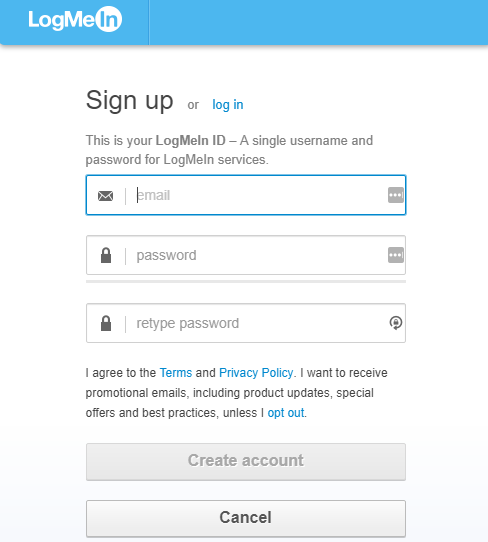
Hamachiが適切に機能するには特定のサービスが必要です。 これらのサービスはPCで無効にできる場合もありますが、簡単に有効にできます。 次の手順を実行する前に、Hamachiの最新バージョンがインストールされていることを確認してください。
- Windows + Rを押してservices.mscと入力し、Enterを押して実行します。
- [サービス]ウィンドウで、LogMeIn Hamachi Tunnel Engineを見つけます。 サービスをダブルクリックして、プロパティを開きます。
- [サービスの状態]セクションで、[開始]をクリックしてサービスを開始します。
- 「適用」をクリックし、次に「OK」をクリックして変更内容を保存します。
サービスがすでに実行されている場合は、停止し、数秒待ってから再起動します。 サービスの再起動後、問題は完全に解決されるはずです。
https://community.norton.com/en/forums/unblocking-blocked-network
専門家のヒント: この修復ツールはリポジトリをスキャンし、これらの方法のいずれも機能しなかった場合、破損したファイルまたは欠落しているファイルを置き換えます。 問題がシステムの破損に起因するほとんどの場合にうまく機能します。 このツールは、パフォーマンスを最大化するためにシステムも最適化します。 それはによってダウンロードすることができます ここをクリック

CCNA、Web開発者、PCトラブルシューター
私はコンピュータ愛好家で、実践的なITプロフェッショナルです。 私はコンピュータープログラミング、ハードウェアのトラブルシューティング、修理の分野で長年の経験があります。 私はWeb開発とデータベースデザインを専門としています。 また、ネットワーク設計およびトラブルシューティングに関するCCNA認定も受けています。

